Установка Skype на комп'ютер з Windows 10
За замовчуванням відома багатьом програма для спілкування Skype вже встановлена в операційній системі Windows 10, оскільки є стандартним вбудованим засобом. Однак трапляються ситуації, коли користувачі випадково або має намір видаляють це забезпечення. В майбутньому може знадобитися повторна інсталяція софта, що можна зробити різними методами. Далі ми б хотіли показати вам всі ці способи, щоб допомогти з вибором оптимального варіанту.
зміст
Встановлюємо Skype на комп'ютер із Windows 10
У самій процедурі інсталяції немає нічого складного, адже головне - вибрати джерело завантаження і просто слідувати з'являються на екрані. Якщо ж виникають які-небудь помилки, їх слід оперативно усунути, щоб повторити установку. Про це ми теж поговоримо, але спочатку давайте розглянемо всі доступні варіаети установки Skype.
Спосіб 1: Офіційний сайт Skype
Компанія Microsoft створила окремий сайт для свого продукту Skype, де користувачі можуть отримати необхідні відомості, підтримку, прочитати новини і, відповідно, завантажити забезпечення собі на комп'ютер. У попередніх версіях Windows цей варіант був єдиним, тому давайте почнемо саме з нього:
Завантажити Skype з офіційного сайту
- Перейдіть по вказаній вище посиланням, щоб потрапити на головну сторінку офіційного сайту. Тут переміститеся в розділ «Завантажити». При цьому якщо ви натиснете на синю кнопку «Завантажити Скайп», то буде запропоновано перейти в Microsoft Store, щоб продовжити скачування. У цьому способі ми не вдаємося до використання фірмового магазину.
- В сторінці натисніть на стрілку вниз, щоб показати всі доступні варіанти скачування.
- Виберіть варіант «Завантажити Скайп для Windows».
- Чекайте завершення завантаження і запустіть отриманий виконуваний файл.
- У Майстрі інсталяції клацніть на кнопці «Встановити».
- Чекайте закінчення процедури.
- При появі стартового вікна клацніть на «Поїхали!».
- Увійдіть в уже існуючий акаунт або створіть новий обліковий запис.
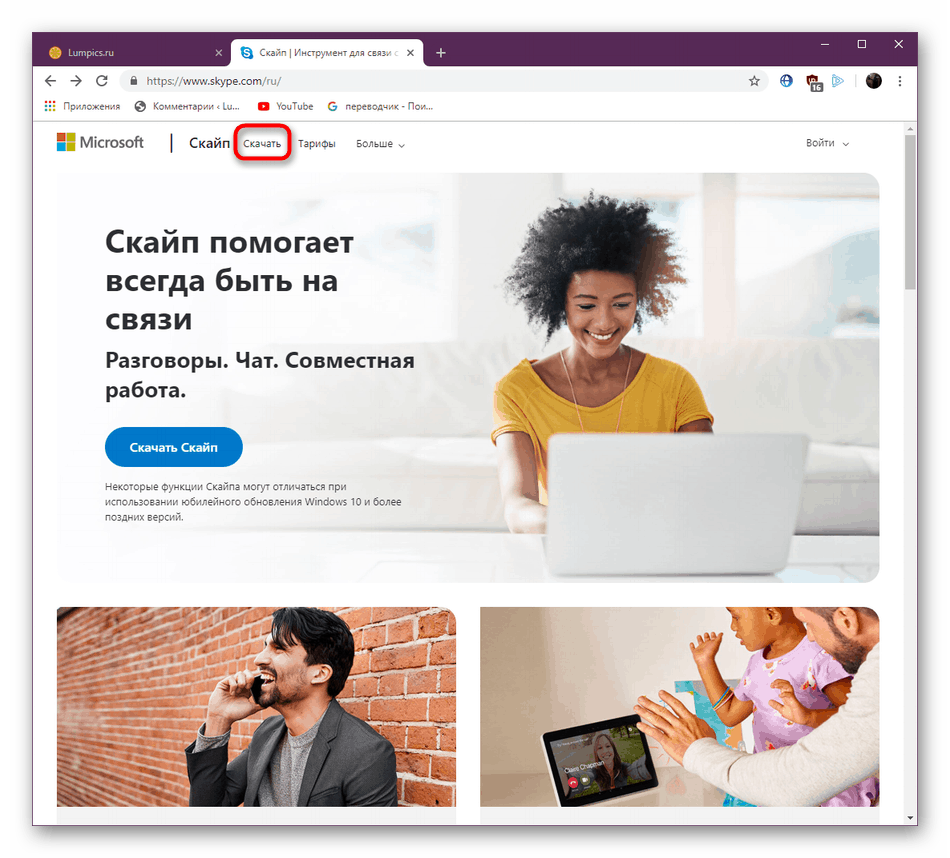
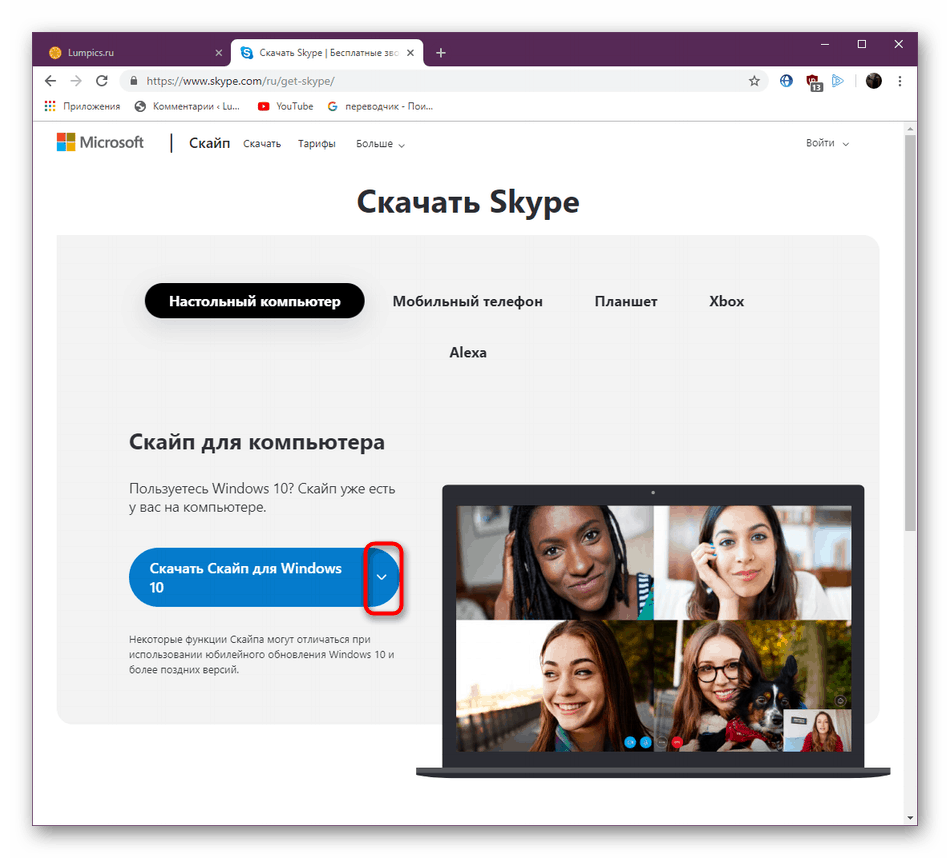
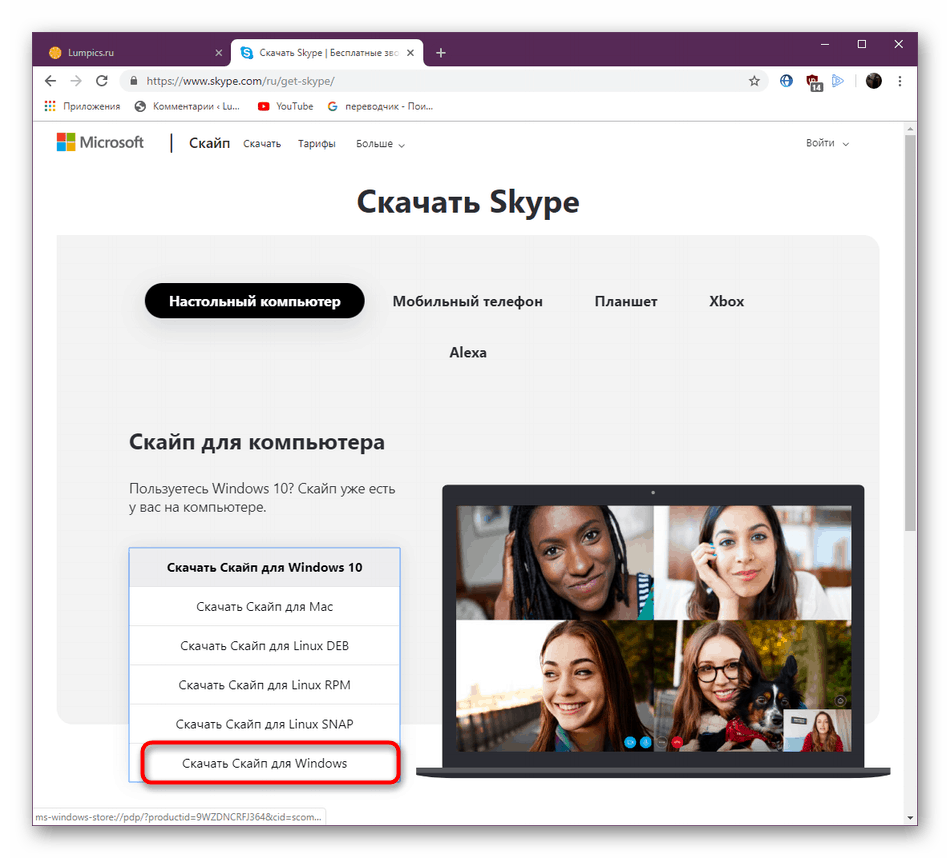

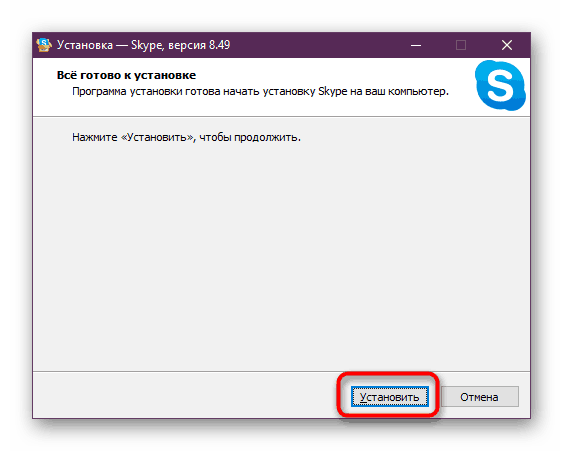
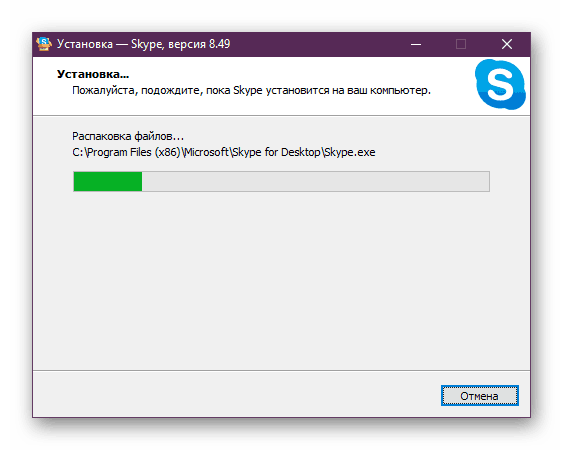
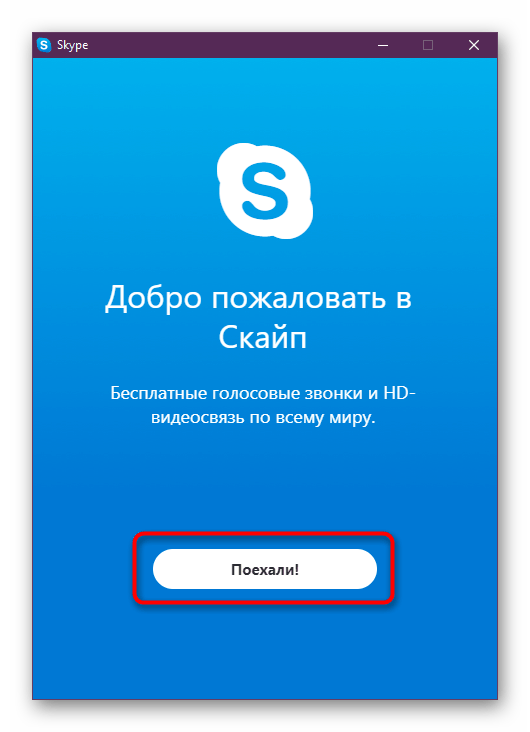

Як бачите, такий варіант підходить в тому випадку, якщо у вас немає доступу до Microsoft Store або завантаження установника буде проводитися з іншого пристрою, наприклад комп'ютера або будь-якого смартфона. Зараз остання версія повністю збігається з тією, яка поширюється в офіційному магазині, проте в майбутньому ситуація може змінитися через припинення підтримки старих версій Віндовс. Врахуйте це ще до початку завантаження.
Спосіб 2: Microsoft Store
Фірмовий магазин компанії-розробника операційної системи - ще один вбудований компонент, який дозволяє безпечно отримувати всі офіційні додатки як безкоштовні, так і платні. Звичайно, в списку всього ПО присутній і Скайп, який можна завантажити в такий спосіб:
- Відкрийте «Пуск» і через пошук знайдіть «Microsoft Store».
- У самому додатку вгорі є поле для введення. Напишіть там «Skype», щоб відшукати софт.
- Після появи списку знайдіть там потрібний рядок. Зазвичай Скайп відображається першим.
- На сторінці продукту клікніть по кнопці «Отримати».
- Якщо обліковий запис системи захищена паролем або ПІН-кодом, буде потрібно ввести його, щоб підтвердити особистість.
- Після клацніть по «Встановити».
- Найчастіше інсталяція проводиться автоматично, тому залишиться тільки запустити додаток.
- Чекайте запуску, потім можете сміливо переходити до використання цієї програми для спілкування.
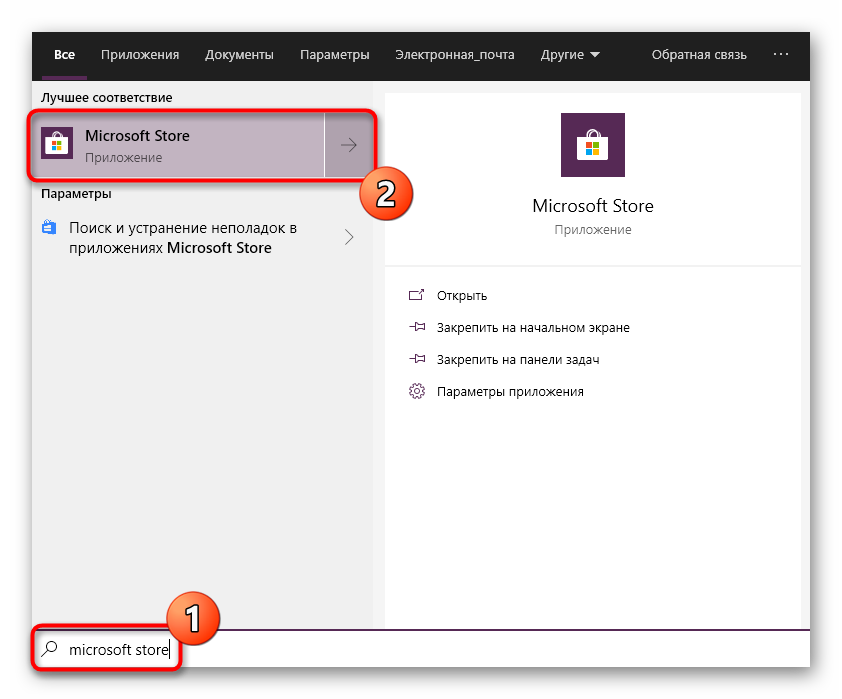
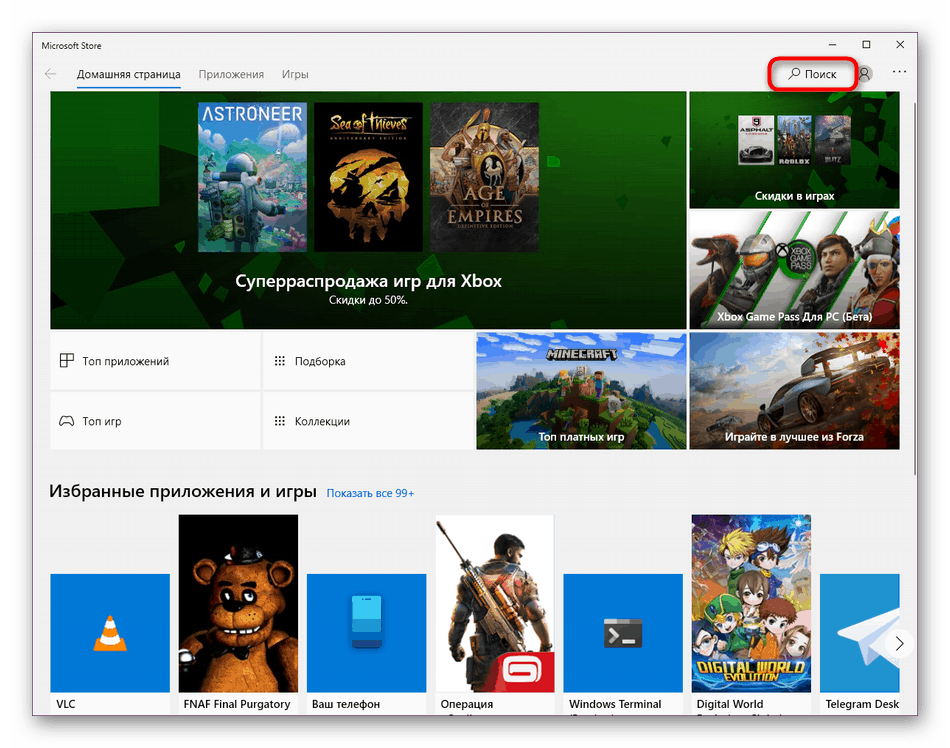

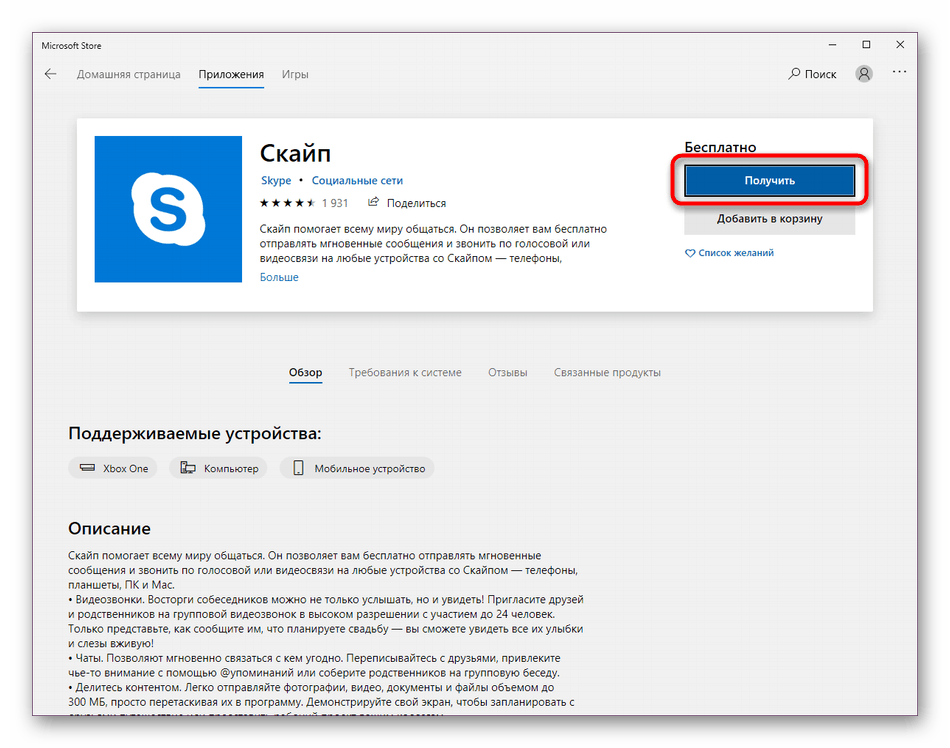
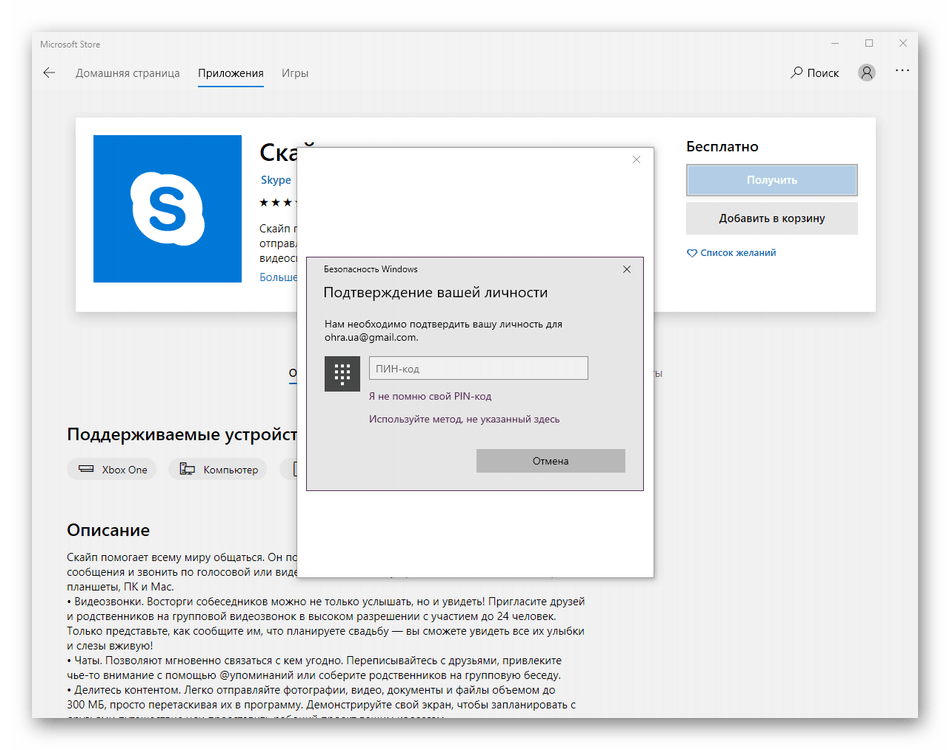
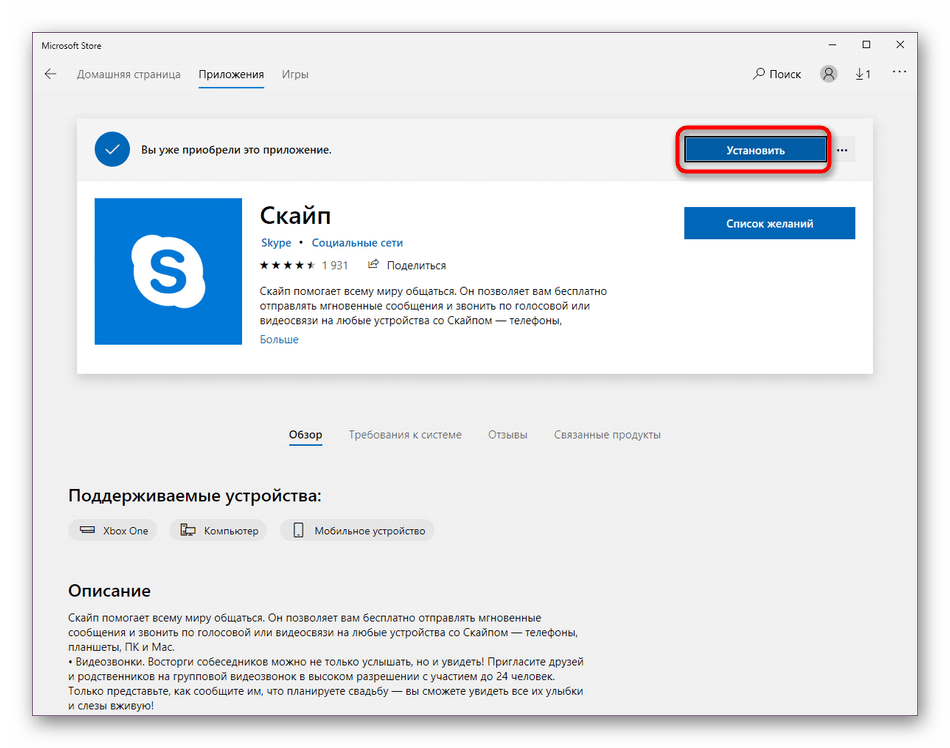
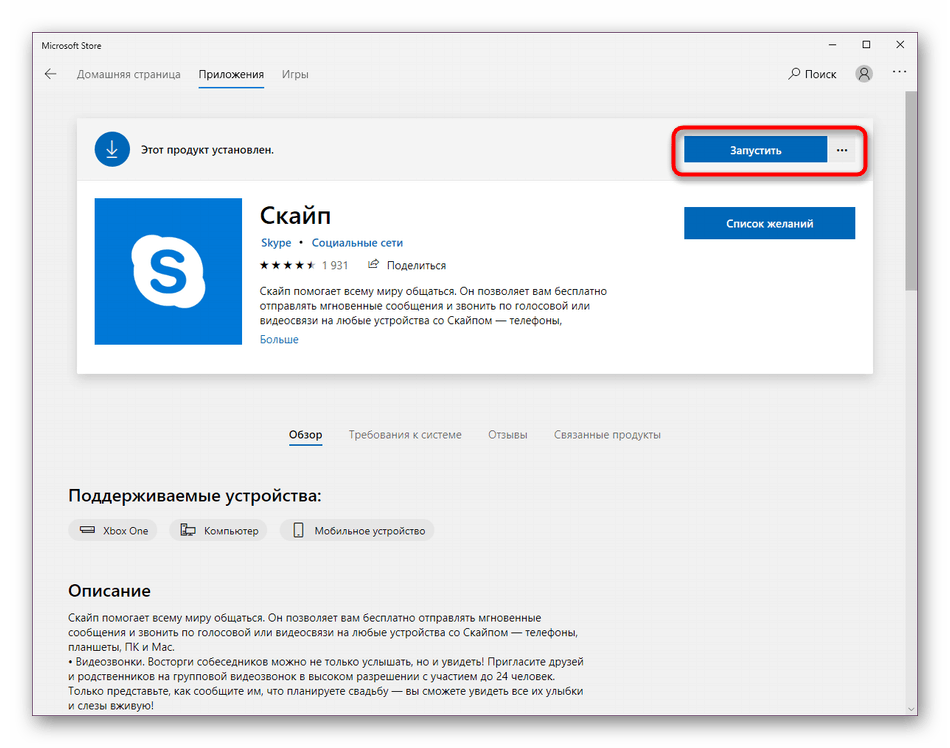
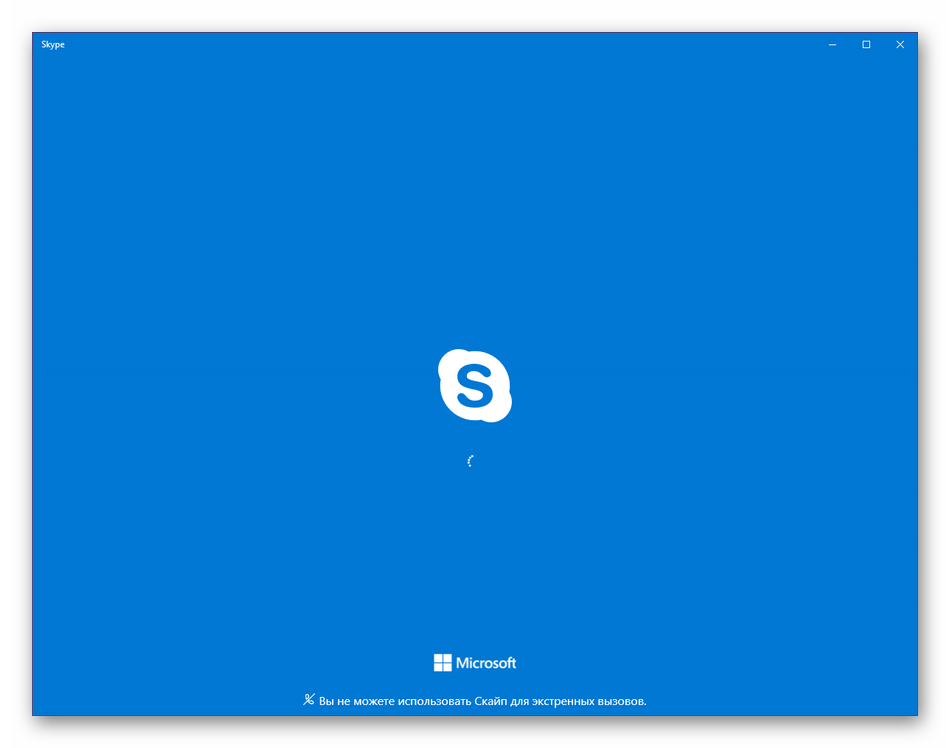
На поточний момент часу розглянутий метод є оптимальним, оскільки тут завжди викладаються останні версії і в майбутньому вони будуть публікуватися тут же. Однак якщо ви зіткнулися з проблемами роботи магазину додатків, їх потрібно виправити одним з відомих методів. Детальніше про це читайте в окремій нашій статті, перейшовши за наведеним нижче посиланням.
Докладніше: Усунення проблем з запуском Microsoft Store
Спосіб 3: Установка старої версії
Як ви могли помітити з розглянутих вище способів, вони дозволяють встановити тільки найостаннішу і актуальну версію Скайпу. Такий варіант підходить не всім користувачам. Деяких не влаштовує оформлення деяких функцій або інші нюанси. Тому існують зацікавлені в інсталяції старіших версій. Якщо ви ставитеся до цього числа користувачів, радимо ознайомитися з матеріалом по даній темі, посилання на який знаходиться далі.
Докладніше: Установка старої версії Skype на комп'ютер
Спосіб 4: Отримання розширених збірок
Компанія Microsoft намагається підтримувати не тільки звичайних користувачів, але і бізнесменів, розробників і творців контенту. Спеціально для таких галузей діяльності вони пропонують використовувати більш розширені збірки Skype, які включають в себе певні особливості. Наприклад, Скайп для творців контенту дозволяє захоплювати відео і аудіо з розмови, переносячи це в окремий шар OBS . Знайти всі збірки можна на офіційному сайті, розгорнувши пункт «Більше».
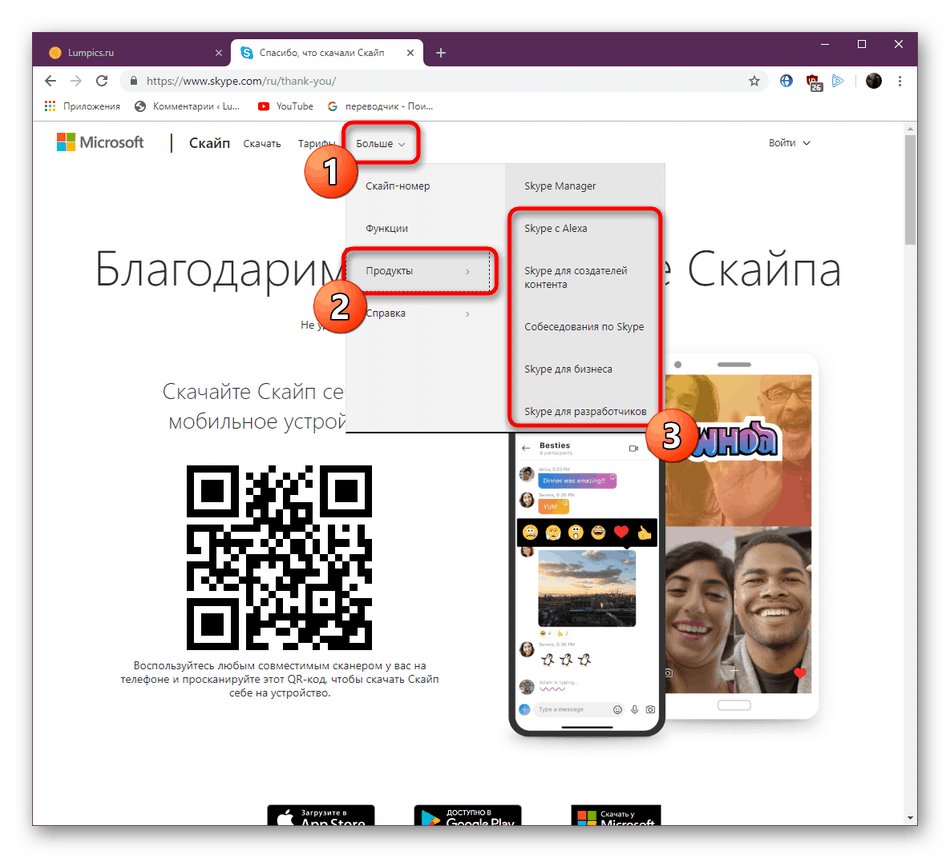
Після вибору збірки ви будете переміщені на окрему сторінку, де знаходиться посилання на скачування і більш детально розписані всі особливості версії. Перед початком завантаження рекомендуємо вивчити весь представлений на сайті матеріал, щоб дізнатися про всі доступні інструменти.
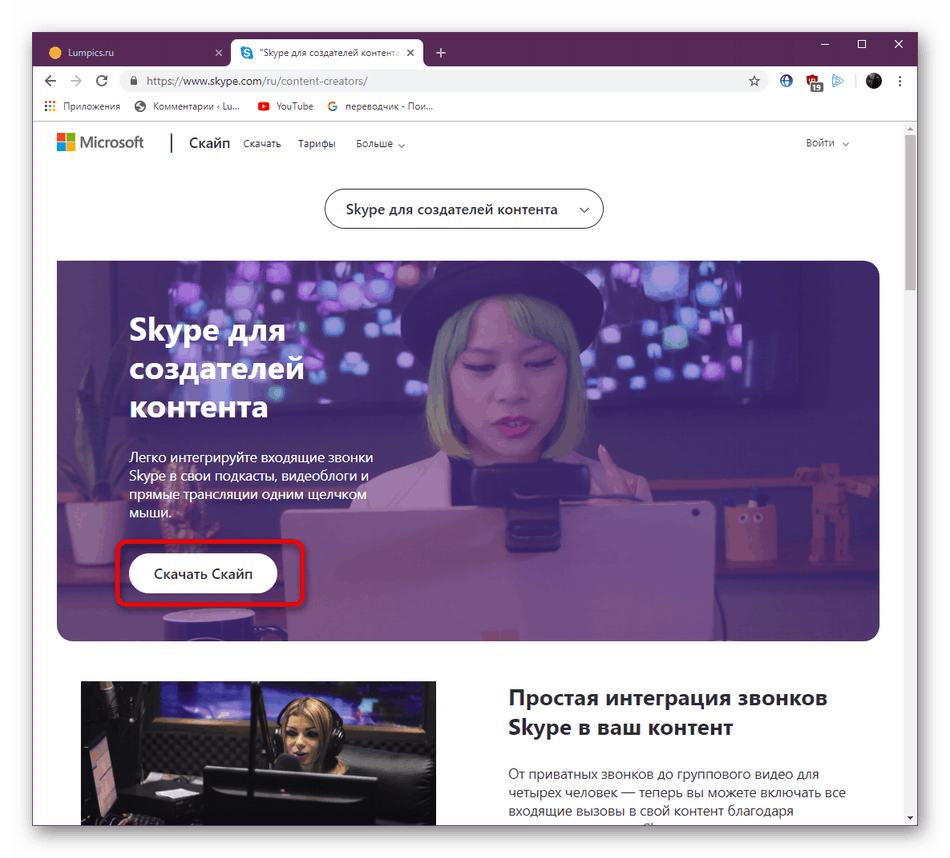
Додатково хочемо відзначити, що Skype для розробників - окремий сайт, де розташовано безліч корисних порад та інструкцій щодо застосування різних технологій. Тут покажуть, як можна впровадити в програму бота, змінити API або інтегрувати з власним додатком.
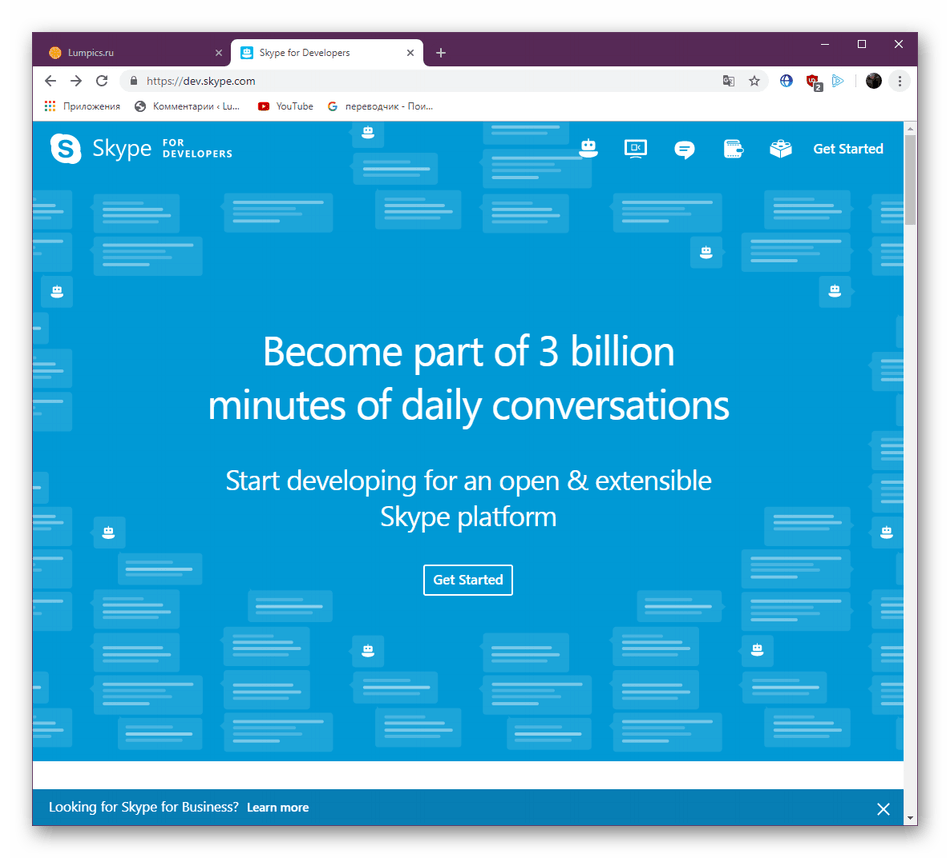
Після успішної інсталяції розглянутого софта вам неодмінно захочеться відразу ж перейти до роботи, вивчити всі присутні інструменти і додати в список друзів знайомих, родичів. Розібратися з усією наявною в Скайпі функціональністю допоможе інший матеріал на нашому сайті, де увага була приділена кожним дрібниць і корисним «фішками».
Докладніше: Використання програми Skype
Рішення проблем з установкою Skype
Іноді установка Скайпу не проходить успішно, виникають різні помилки або інсталятор просто непередбачено завершує свою роботу. Існує ряд причин, за якими це може статися. Однак тішить те, що в Віндовс 10 подразників не так вже й багато, тому пошук і усунення неполадки не займе багато часу.
Оновлення Windows до останньої версії
Одна з найпоширеніших проблем - відсутність файлів останніх оновлень системи. Періодично розробники вносять критичні зміни, тому важливо вчасно оновлювати ОС. Ми рекомендуємо перевірити наявність нововведень і встановити їх, якщо це потрібно, і тільки потім повертатися до спроб. Всі необхідні керівництва ви знайдете в нашому наступному матеріалі.
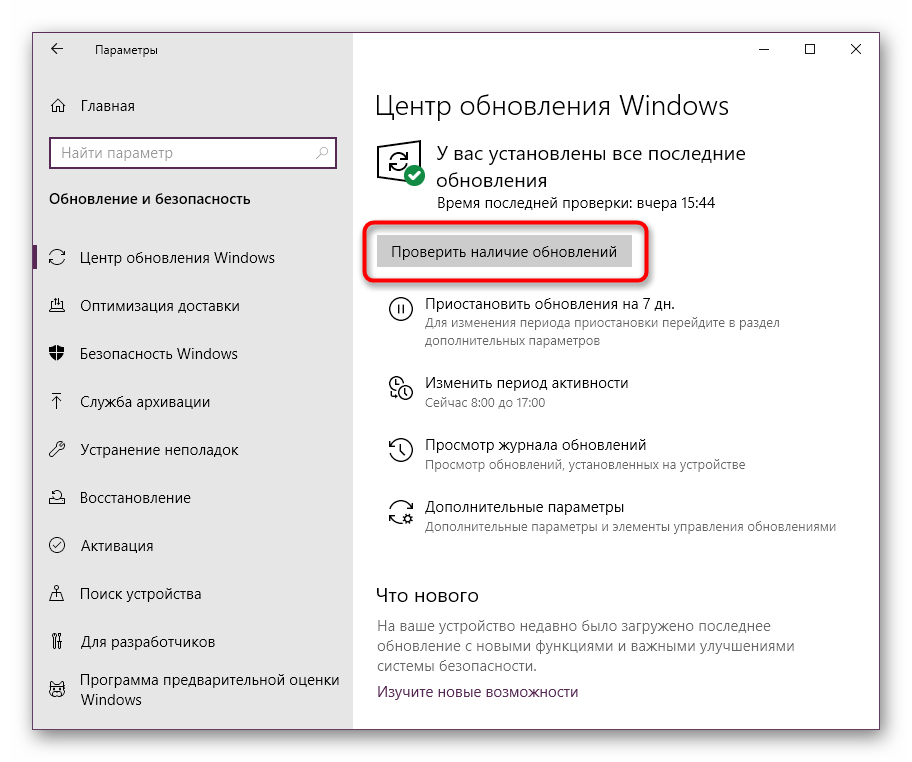
Докладніше: Оновлення Windows 10 до останньої версії
відключення брандмауера
У розглянутій ОС є вбудований брандмауер, який відповідає за забезпечення безпеки при вихідних і вхідних з'єднаннях. Якщо під час роботи захисника відбудеться яка-небудь помилка, він може заблокувати дружелюбне ПО, включаючи і Скайп, який був отриманий навіть з офіційного джерела. Тому рекомендується перевірити цю теорію, відключивши брандмауер.
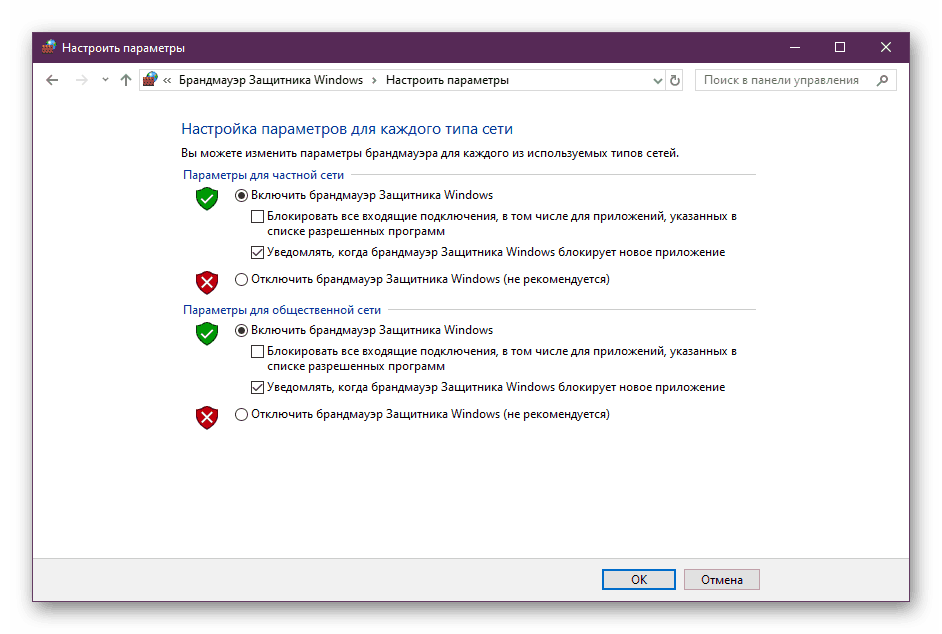
Докладніше: Відключення брандмауера в Windows 10
У разі виявлення проблеми, яка дійсно пов'язана з фаєрволом Віндовс, для нормальної подальшої роботи Скайпу доведеться тримати його в вимкненому режимі або додати виключення через настройки. Розібратися з другим завданням допоможе інша наша інструкція на сайті.
Докладніше: Додавань винятків для брандмауера в Windows 10
очищення реєстру
Якщо мова йде про встановлення Скайпу в Віндовс 10, то тут очевидно, що коли-то дана програма вже була встановлена, оскільки, як усім відомо, вона є вбудованої. Тоді може виявитися, що після видалення в реєстрі залишилися деякі записи, що конфліктують з новими додаються файлами. Це і викликає появу певних помилок під час спроб інсталяції. Вирішується ця трудність за допомогою наступних дій:
- Відкрийте утиліту «Виконати», затиснувши комбінацію клавіш Win + R. В поле введення впишіть
regeditі натисніть на Enter або кнопку «ОК». - Чекайте запуск редактора реєстру. У ньому через спливаюче меню «Правка» виберіть функцію «Знайти» або просто затисніть клавіші Ctrl + F.
- В параметрах пошуку задайте параметр «Skype» і почніть його.
- Видаліть всі знайдені результати.
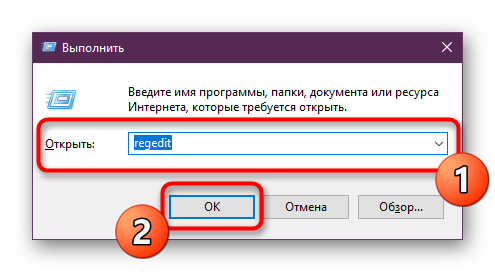
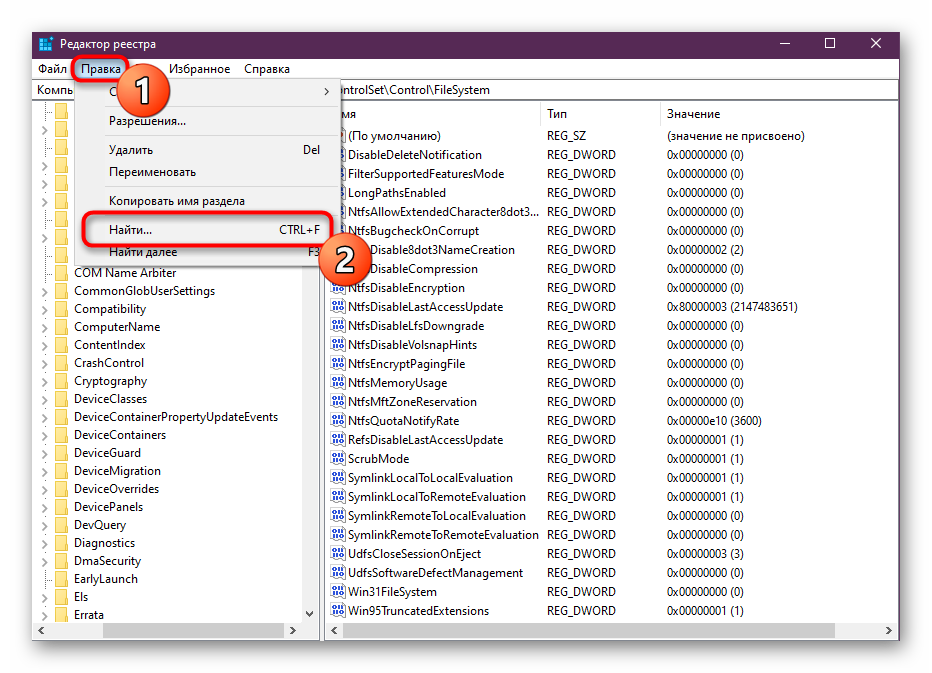
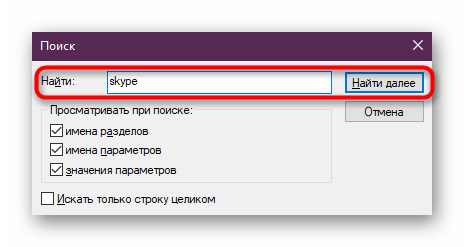
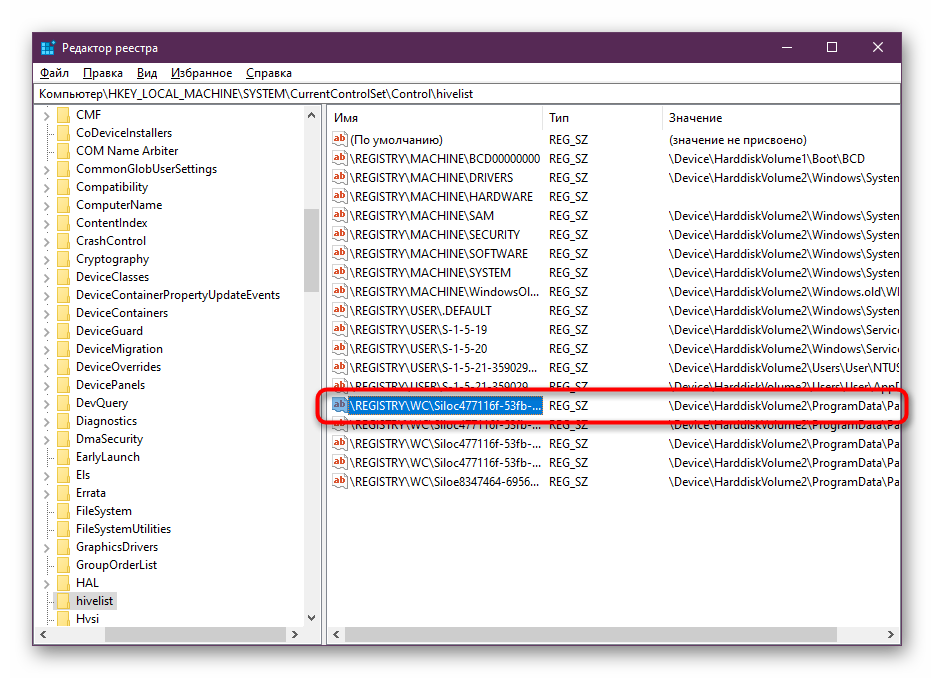
Після закінчення цих дій рекомендується перезавантажити комп'ютер, щоб всі зміни вступили в силу. Тільки потім можна приступати до повторної спробі установки Skype на ПК.
Сьогодні ми розглянули основні способи інсталяції Skype на ПК з Windows 10. Як бачите, методів існує досить багато, і кожен з них буде корисний певним користувачам.